Comment réparer la vignette sans affichage sur Windows 10/11
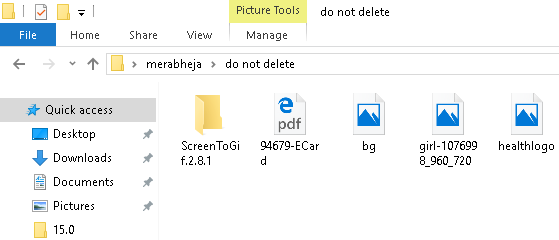
- 2617
- 656
- Clara Nguyen
Si vous avez atterri sur cette page, cela signifie que votre avant-première des images n'apparaît pas sur votre PC Windows 10. Il devient très difficile à trouver et à ouvrir l'image si aucun aperçu d'image n'existe lors de l'ouverture d'un dossier. Une icône par défaut existe pour toutes les images et vous trouvez frustrant d'ouvrir et de voir chaque image pour savoir de quoi il s'agit. Alors, voici comment le réparer sur votre ordinateur Windows 10.
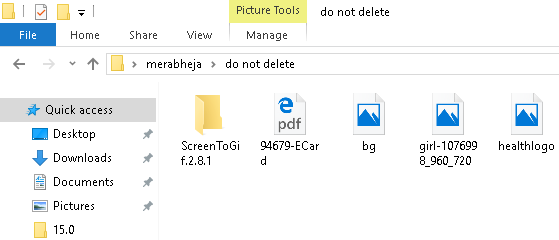
Table des matières
- Correction 1 - Utilisation d'options d'explorateur de fichiers
- Correction 2 - Recréer Thumbcache DB
- Correction 3 - Vérifiez les paramètres du système
Correction 1 - Utilisation d'options d'explorateur de fichiers
Étape 1 - Recherche Options d'explorateur de fichiers Dans la recherche de barre de tâches Windows 10
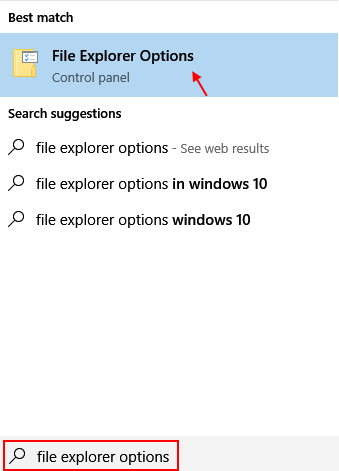
Étape 2 - Maintenant, cliquez sur voir onglet et décochez l'option dire Afficher toujours les icônes jamais miniatures.
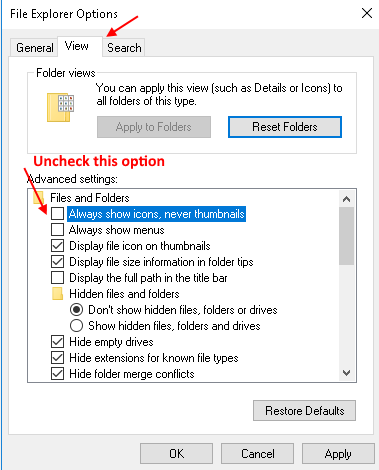
Étape 3 - Cliquez enfin sur appliquer.
Correction 2 - Recréer Thumbcache DB
1 - Recherche CMD Dans Windows Search Box.
2 - Clic-droit et cliquez sur Exécuter en tant qu'administrateur
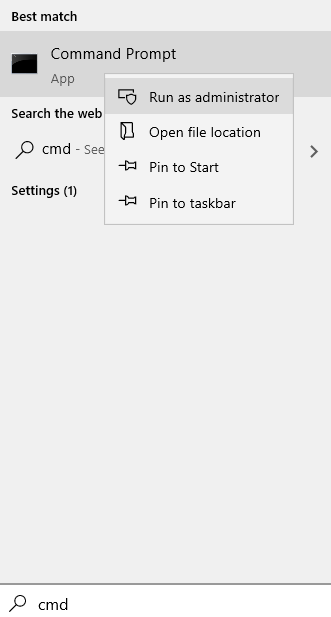
3 - Maintenant, exécutez les commandes fournies en dessous un par un
Explorateur TaskKill / F / IM.EXE DEL / F / S / Q / A% localappdata% \ Microsoft \ Windows \ Explorer \ Thumbcache_ *.Explorateur DB Start.exe
Maintenant, vérifiez si les miniatures recommencent à apparaître ou non
Correction 3 - Vérifiez les paramètres du système
1 - Recherche Sysdm.Cpl Dans Windows Search Box.
2-maintenant, cliquez sur Sysdm.CPL du résultat de la recherche
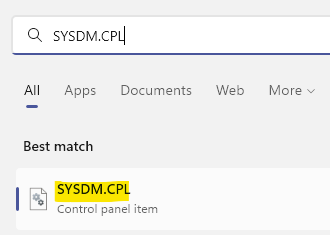
3 - Maintenant, cliquez Avancé Onglet et cliquez sur paramètres
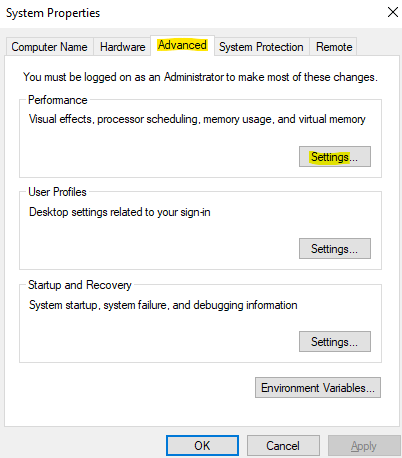
4 - Maintenant, assurez-vous Afficher les miniatures au lieu des icônes est sélectionné et cliquez sur Appliquer
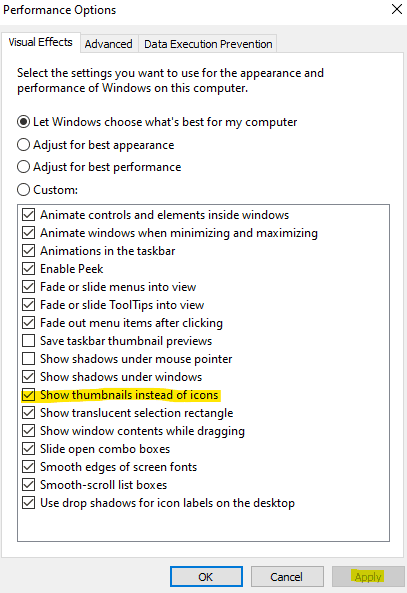
C'est ça . Maintenant, ouvrez n'importe quel dossier. L'aperçu de l'image sera solide et clairement visible pour vous. Merci d'avoir lu.
- « Windows 10 Mise à jour du dépanneur pour résoudre les problèmes de mise à jour
- Comment augmenter la vitesse d'Internet dans Windows 11/10 »

